投稿からメモへ
投稿された内容について自身が「メモ」に登録しておきたいタスクがあるときは投稿内容をそのままメモとして登録することができます。
Step1
メモに登録したい場合は、その対象となる記事の右側に並んでいるメニューの中から「メモ」をクリックします。

Step2
返信のコメントも「メモ」に登録することができます。

Step3
メニューの「メモ」をクリックするとメモを登録する画面が展開されます。
「内容」に自身のコメントなどを追加して登録が行えます。
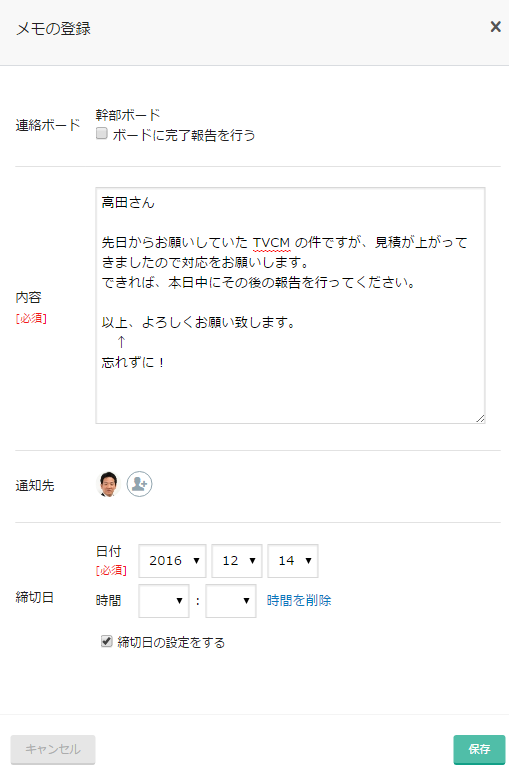
Step4
投稿からメモに追加する場合のみ、「ボードに完了報告を行う」というチェックボックスが表れます。
これは、投稿の内容から自身のタスクとして登録を行い、そのタスクを完了した場合に自動的に元の投稿記事に“完了した”という旨を投稿して、メンバーに知らせることができます。
Step5
投稿記事から追加されたメモの場合は、展開すると下図のように「どこの記事から登録したものか」を表すようになっています。
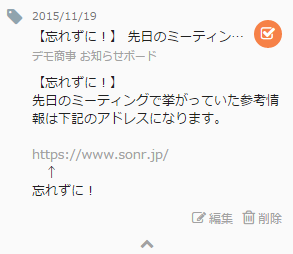
Step6
このタスクを完了した場合は下図のように投稿されます。

